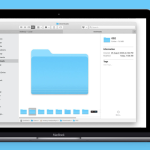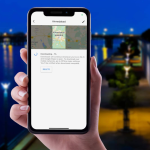Όταν διαθέτετε πολλές συσκευές Apple, το οικοσύστημα σάς επιτρέπει να απολαμβάνετε μερικές χρήσιμες λειτουργίες. Μεταξύ αυτών είναι η λειτουργία κλήσεων κινητής τηλεφωνίας του iPhone που σας επιτρέπει να πραγματοποιείτε και να λαμβάνετε τηλεφωνικές κλήσεις στο iPad και το Mac σας. Αυτό μπορεί να είναι εξαιρετικά βολικό όταν λείπετε από το τηλέφωνό σας ή δεν θέλετε να αλλάξετε συσκευές ενώ εργάζεστε. Δείτε πώς να το ρυθμίσετε.
Πώς να ενεργοποιήσετε να επιτρέπονται οι κλήσεις σε άλλες συσκευές
1. Εκκινήστε την εφαρμογή Ρυθμίσεις στο iPhone σας.
2. Μεταβείτε στις Ρυθμίσεις τηλεφώνου.
3. Επιλέξτε Κλήσεις σε άλλες συσκευές.
4. Ενεργοποιήστε την εναλλαγή Επιτρέπονται κλήσεις σε άλλες συσκευές.
5. Κάτω από τις ίδιες ρυθμίσεις, επιλέξτε τις προτιμώμενες συσκευές στις οποίες θέλετε να παρακολουθείτε κλήσεις iPhone.
Η δυνατότητα είναι ενεργοποιημένη. Ωστόσο, θα πρέπει επίσης να το ρυθμίσετε στις άλλες συσκευές σας για τη διαχείριση των κλήσεων κινητής τηλεφωνίας.
Να επιτρέπονται οι κλήσεις σε Mac
1. Εκκινήστε την εφαρμογή FaceTime στο Mac σας.
2. Κάντε κλικ στο μενού FaceTime στο επάνω μέρος της οθόνης.
3. Κάντε κλικ στην επιλογή Προτιμήσεις.
4. Επιλέξτε το πλαίσιο ελέγχου Κλήσεις από το iPhone.
Το Mac σας έχει διαμορφωθεί και τώρα μπορείτε να πραγματοποιείτε και να λαμβάνετε κλήσεις χρησιμοποιώντας το δίκτυο κινητής τηλεφωνίας iPhone.
Να επιτρέπονται οι κλήσεις στο iPad
1. Ανοίξτε την εφαρμογή Ρυθμίσεις.
2. Μεταβείτε στις ρυθμίσεις FaceTime.
3. Ενεργοποιήστε την εναλλαγή, Κλήσεις από το iPhone.
Η δυνατότητα είναι ενεργοποιημένη στο Mac σας. Ωστόσο, θα πρέπει επίσης να το ρυθμίσετε στις άλλες συσκευές σας για τη διαχείριση των κλήσεων κινητής τηλεφωνίας.
Πώς να πραγματοποιήσετε και να λάβετε κλήση στο iPad
1. Ανοίξτε την εφαρμογή FaceTime στο iPad σας. (Βεβαιωθείτε ότι το iPhone σας είναι τοποθετημένο κοντά)
2. Πατήστε στο κουμπί «+».
3. Πληκτρολογήστε τον αριθμό επικοινωνίας, το αναγνωριστικό email ή το όνομα της επαφής.
4. Πατήστε Ήχος για να ξεκινήσει η κλήση.
Εκκινήστε την εφαρμογή Επαφές → Πατήστε σε ένα όνομα επαφής → Πατήστε κλήση. (Μπορείτε να χρησιμοποιήσετε την εφαρμογή Επαφές για να πραγματοποιήσετε κλήσεις.)
Όταν κάποιος σας καλεί στο iPhone σας, θα λάβετε μια ειδοποίηση στο iPad σας εάν το τοποθετήσετε κοντά. Μπορείτε να το αποδεχτείτε ή να το απορρίψετε ανάλογα. Μπορείτε επίσης να βάλετε μια υπενθύμιση για να απαντήσετε αργότερα.
Πώς να πραγματοποιήσετε και να λάβετε κλήση σε Mac
1. Ανοίξτε την εφαρμογή FaceTime στο Mac σας.
2. Γράψτε ένα όνομα, ένα email ή τον αριθμό του ατόμου που θέλετε να καλέσετε.
3. Κάντε κλικ στο κουμπί Ήχος στο κάτω μέρος.
4. Χρησιμοποιήστε Σίγαση ή Τερματισμός για να διαχειριστείτε την κλήση.
Μπορείτε επίσης να καλέσετε κάποιον χρησιμοποιώντας την εφαρμογή Επαφές στο Mac σας.
Εκκινήστε την εφαρμογή Επαφές → πληκτρολογήστε το όνομα της επαφής στη γραμμή αναζήτησης → Από τα στοιχεία επικοινωνίας στα δεξιά, κάντε κλικ στο κουμπί Κλήση.
Όταν λαμβάνετε μια κλήση στο iPhone σας, θα ειδοποιηθείτε στο Mac σας. Αποδεχτείτε ή απορρίψτε το σύμφωνα με τις προτιμήσεις σας. Εάν γίνει αποδεκτό, επιλέξτε σίγαση ή τερματίστε την κλήση.
Λάβετε υπόψη ότι θα χρειαστείτε ένα εξωτερικό μικρόφωνο για να διαχειριστείτε τις κλήσεις σας σε Mac.
Μεταφορά κλήσεων από iPhone σε iPad ή Mac
1. Ανοίξτε την εφαρμογή Phone στο iPhone σας.
2. Επιλέξτε την επαφή που θέλετε να καλέσετε.
3. Στο αναγνωριστικό καλούντος, πατήστε Ήχος.
4. Επιλέξτε Mac ή iPad από τις επιλογές.
Η κλήση θα ανακατευθυνθεί στην επιλεγμένη συσκευή σας.
Πώς να σταματήσετε τις κλήσεις iPhone σε άλλες συσκευές
Πρώτα, απενεργοποιήστε την πρόσβαση από τις ρυθμίσεις του iPhone σας.
Εκκινήστε την εφαρμογή Ρυθμίσεις → Επιλέξτε Τηλέφωνο → Κλήσεις σε άλλες συσκευές → εναλλαγή Απενεργοποιήστε τη συσκευή που δεν θέλετε να χρησιμοποιήσετε.
Απενεργοποιήστε τις κλήσεις iPhone στο iPad σας
Ανοίξτε την εφαρμογή Ρυθμίσεις → FaceTime → απενεργοποιήστε τις Κλήσεις από το iPhone.
Απενεργοποιήστε τις κλήσεις iPhone στο Mac σας
Εκκινήστε την εφαρμογή FaceTime → Προτιμήσεις → Καταργήστε την επιλογή του πλαισίου ελέγχου Κλήσεις από το iPhone.